آیا می خواهید لیست های پخش Apple Music را به Spotify در آیفون منتقل کنید؟ در اینجا چگونه است!
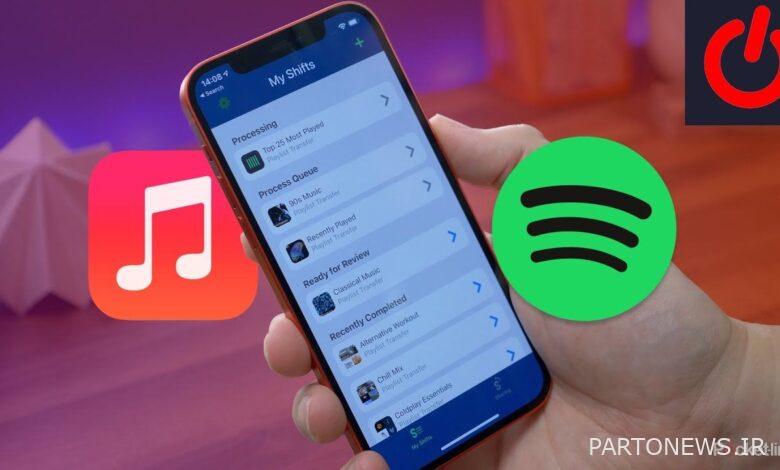
اغلب زمانی فرا می رسد که شما به دنبال تعویض ارائه دهندگان موسیقی هستید. چه به این دلیل که متوجه شده اید یکی ویژگی هایی دارد که واقعاً می خواهید یا می خواهید از یک پیشنهاد تبلیغاتی استفاده کنید.
تنها مشکل این است که هیچکس نمیخواهد زمان خود را صرف ایجاد مجدد تمام لیستهای پخش ذخیرهشده و سرپرستیشده خود کند، اما خبر خوب این است که میتوانید آنها را با خود ببرید. شما فقط باید از یک برنامه برای انتقال آنها استفاده کنید.
اگر به دنبال تغییر از Apple Music به Spotify هستید – برای مثال – می توانید این کار را انجام دهید. ویدیوی بالا را تماشا کنید تا بدانید چگونه، یا اگر این کار آسانتر است، راهنمای نوشته شده ما را دنبال کنید:
SongShift را دریافت کنید و حساب های خود را پیوند دهید
- دانلود SongShift برای آیفون.
- برنامه را باز کنید و روی “تنظیمات” ضربه بزنید.
- «خدمات موسیقی» (در این مورد، Apple Music و Spotify) را انتخاب کنید.
- برای پیوند دادن موسیقی به Apple Music و Spotify وارد شوید.
- اجازه دسترسی به کتابخانه ها را در صورت نیاز برای انجام این کار بدهید.
ساده ترین روش انتقال شامل اپلیکیشنی به نام SongShift است. به صورت رایگان در دسترس است در اپ استور برای آیفون، پس حتما دانلود کنید. برنامه های مشابهی در Play Store برای اندروید وجود دارد، مانند ‘FreeYourmusicبه عنوان یک نمونه در حالی که SongShift رایگان است، میزان انتقال بدون پرداخت را محدود می کند، بنابراین اشتراک «Pro» را نیز ارائه می دهد، که می توانید آن را به صورت ماهانه، سالانه پرداخت کنید یا فقط یک هزینه اولیه پرداخت کنید که برای همیشه شما را پوشش می دهد.
اولین قدم شما پس از دانلود SongShift این است که برنامه را باز کنید و سرویس های موسیقی خود را راه اندازی کنید. از بسیاری از خدمات مختلف، از جمله Tidal، YouTube Music و Pandora پشتیبانی می کند. برای هدف این آموزش، ما Apple Music و Spotify را انتخاب می کنیم. هر یک از آنها از شما می خواهند که مجوزهای خاصی را مجاز کرده و وارد حساب ها شوید.
لیست های پخش خود را انتقال دهید
- روی ضربه بزنید ‘+’ برای شروع یک انتقال جدید
- انتخاب کنید لیست پخش Apple Music به عنوان منبع شما
- اکنون تمام لیست های پخشی را که می خواهید انتقال دهید انتخاب کنید.
- اصابت ‘تایید’ در گوشه بالا
- در منوی پاپ آپ، ” را انتخاب کنیدچندگانه اضافه کنیدبه طوری که هر لیست پخش به لیست جدیدی منتقل شود.
- مطمئن شوید که Spotify مقصد شما در این است “آماده برای انتقال” صفحه نمایش
- اگر اینطور نیست، ضربه بزنید “مشاهده گزینه های پیکربندی”، سپس ‘مقصد را تغییر دهید’ و انتخاب کنید ‘Spotify’.
- وقتی خوشحال شدید، ضربه بزنید “شروع شیفت”.
- منتظر بمانید تا پردازش تمام شود و مطابقت را تأیید کنید.
هنگامی که منابع خود را پیوند دادید، روی نماد ‘+’ در بالا ضربه بزنید تا یک Shift جدید شروع شود، سپس منبع خود را انتخاب کنید. برای این راهنما، آن Apple Music است. روی «لیستهای پخش» ضربه بزنید، و سپس میتوانید یکی یکی انجام دهید یا سوئیچ چند فهرست پخش را تغییر دهید.
مرحله بعدی انتخاب لیست پخش برای انتقال است. شایان ذکر است که با Apple Music ما، برخی از آنها دارای 0 آهنگ بودند، اما هنگامی که آنها را برای انتقال انتخاب کردیم، همه آهنگ ها را کشف کرد، آنها را مطابقت داد و آنها را پردازش کرد.
بسته به تعداد لیست پخشی که دارید، ممکن است زمان کمی طول بکشد تا لیست های پخش جدید شما مطابقت داشته باشد و ایجاد شود، اما وقتی مطابقت انجام شد، متوجه می شوید که اغلب نمی تواند چند آهنگ را پیدا کند و می توانید یکی را انتخاب کنید. مطابقت را نادیده بگیرید یا در عوض سعی کنید آن را به صورت دستی پیدا کنید. در غیر این صورت، خدمات واقعا خوب کار می کند.
تنها لیست پخشی که متوجه شدیم در آن شکست خورده بود، یکی از بزرگترین ها بود، با نزدیک به 1000 آهنگ. به نظر می رسید بعد از 500 آهنگ تسلیم شد.
البته، اگر می خواهید این کار را به روش دیگری انجام دهید و موسیقی را از Spotify به Apple منتقل کنید، می توانید این کار را انجام دهید. این روند یکسان است، اما شما Spotify را به عنوان منبع و اپل را به عنوان مقصد انتخاب می کنید.
چقدر طول می کشد تا لیست های پخش را منتقل کنید؟
در واقع، اصلاً آنقدر طولانی نیست. هنگامی که برنامه را راه اندازی کردید، منابع خود را انتخاب کردید و لیست های پخشی را که می خواهید از Apple Music به Spotify منتقل کنید، انتخاب کردید، روند واقعی تطبیق آهنگ ها و ایجاد لیست های پخش جدید در Spotify فقط چند دقیقه طول می کشد. این به این دلیل است که در واقع هیچ موسیقی را از نظر فیزیکی حرکت نمی دهد. این فقط سرویس دوم را برای تطبیق آهنگ ها و کامپایل لیست های پخش با استفاده از آن آهنگ های همسان بررسی می کند.
آیا می توانم از چندین پلتفرم پخش موسیقی به یک پلتفرم انتقال دهم؟
بله، تو میتونی. این زیبایی SongShift و سایر خدمات مشابه است. می توانید چندین سرویس مختلف را پیوند دهید و از بسیاری از پلتفرم های موسیقی محبوب پشتیبانی می کند. می توانید از Amazon Music، Deezer، Qobuz، Tidal و YouTube (در میان دیگران) انتقال دهید.
آیا می توانم همزمان بیش از یک لیست پخش را انتقال دهم؟
بله، میتوانید، اگرچه این به اشتراکهای «Pro» در این برنامه خاص محدود میشود.
چه برنامه های دیگری برای انتقال لیست پخش وجود دارد؟
چند راه مختلف برای انتقال لیستهای پخش وجود دارد، بنابراین اگر SongShift مناسب نیست، گزینهها کم نیست. FreeYourMusic وجود دارد که رابط کاربری کاربرپسندی دارد و اگر میخواهید فرآیند سادهتری داشته باشید، احتمالاً بهترین گزینه برای استفاده است. Soundiiz یک سرویس مبتنی بر مرورگر است که شما را مجبور نمی کند از یک برنامه استفاده کنید تا بتوانید لیست های پخش را از دسکتاپ منتقل کنید. یکی به نام آهنگ من موسیقی نیز وجود دارد.

